
Om din Mac inte startar, finns det fortfarande en bra chans att du kan återställa data. Så här kan du få dina filer av din Macs interna enhet - även om MacOS fortsätter att krascha eller vägra att starta.
Har du en ny säkerhetskopia? Använd det
Bästa praxis dikterar att du regelbundet säkerhetskopierar din Mac till en extern plats. Du kan Använd Time Machine och en enkel extern USB-hårddisk för att göra detta eller ställa in en Mer utarbetad nätverkslösning .
När det värsta händer och din Mac misslyckas med att starta, kan du helt enkelt ansluta din tidsmaskinskiva till en annan Mac och få tillgång till dina filer därifrån istället. Denna metod förutsätter att du har en ny säkerhetskopiering och att säkerhetskopian innehåller de filer du vill komma åt.
För att komma åt dina filer, anslut din Time Machine-enhet till en annan Mac (eller montera nätverksplatsen om du använder den metoden). Öppna volymen via Finder under avsnittet "Platser" i sidofältet.
Dubbelklicka på mappen "Backups.backupdb" följt av mappen som matchar namnet på din Mac. Du kommer nu att se en lista med mappar som representerar varje separat säkerhetskopiering. "Senaste" är där du hittar din senaste säkerhetskopiering.
Återställ vad du behöver eller använd sökfältet i Finder för att hitta specifika mappar eller filer. Har du en ny Mac som du vill återställa dina gamla filer till? Lära sig hur Återställ en Mac från en tidsmaskin Backup .
Har du en Intel Mac? Använd måldiskläge
Måldiskläge Kan användas för att dela din (obetydlig) Mac-enhet med en annan Mac för att överföra filer, förutsatt att källan Mac inte använder Apple Silicon. Du kan Kontrollera om du kör Intel eller Apple Silicon Under Apple & GT; Om den här MAC-menyn.
Först anslut båda MACS med en FireWire eller Thunderbolt-kabel (det fungerar inte med en vanlig USB-kabel). Se till att den MAC du vill dela från (källan) är avstängd. På källmaken (den som inte startar) trycker du på strömbrytaren och håller sedan T och vänta med att starta i måldiskläge.

Vänd nu din uppmärksamhet åt den andra Mac. Källa Mac-enheten ska visas på skrivbordet (eller i Finder SideBar under "Platser") när måldiskläge har initierats. Dubbelklicka på enheten för att komma åt den.
Om enheten är krypterad med FileVault bör du bli uppmanad till det lösenord som MacOS kan använda för att dekryptera volymen. I detta skede kan du överföra alla filer du behöver. Skjut ut enheten och stäng av källan Mac när du är klar.
RELATERAD: Så här startar du din Mac i måldiskläge för Easy File Transfers
Fick en Apple Silicon Mac? Använd MAC-delningsläge
Om du försöker dela filer från Apple Silicon utrustad Mac med en M1 chip eller senare, kan du använder Mac Sharing läge . Detta är mycket lik-hårddiskläge, även om det fungerar lite annorlunda.
Först ansluta två datorer med hjälp av en USB, USB-C, eller Thunderbolt-kabel. Se till att Apple Silicon Mac (som du vill dela) är avstängd och tryck sedan på och håll ned strömknappen tills du ser ”Laddar nystartade alternativ” på skärmen.

Härifrån väljer ”Alternativ” följt av ”Fortsätt” och ange ditt lösenord när det efterfrågas. Din Mac kommer att starta i återställningsläge då du kommer att kunna välja Utilities följt av Dela Disk. Välj den disk du vill dela, klicka på Starta delning.
På den andra datorn (den du överföra filer till ) Öppna Finder, bläddra ner till botten av sidofältet och klicka på Nätverk i avsnittet ”Platser”. Om allt går bra ska du se Mac du försöker kopiera data från att visas. Dubbelklicka på den och klicka sedan på ”Connect” som följs av ”Gäst” klicka sedan på ”Anslut” för att slutföra processen.
Du bör nu kunna se din Mac-filer och överföra allt du behöver. Mata ut skivan och stänga av din (Apple Silicon) källa Mac när du är klar.
Kopiera dina data med återställningsläge
Apple har en återställningspartition på varje Mac så att även om MacOS startar inte normalt, bör du kunna komma i återställningsläge för att åtgärda problemet. Återställningsläget innehåller några användbara funktioner som ett terminalfönster, förmågan att installera MacOS och Skivverktyg för att radera och uppdelning av enheter.
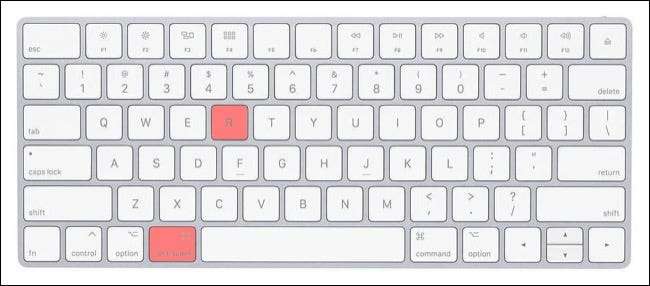
Äldre Intel Mac ägare kan starta i återställningsläge genom att hålla Kommando + R vid start. Om du har en nyare Apple Silicon Mac, stänga av datorn och tryck sedan på och håll ned strömknappen tills du ser ”Laddar startalternativ” och välj Alternativ & gt; Fortsätta.
Om enheten är inte krypterad med Filevault kan du omedelbart komma åt dina filer och gå till ”Kopiera filer med kommandoraden” nedan. De flesta enheter är krypterade som standard så om du inte är säker, gå vidare med nästa steg (du kommer att kunna kontrollera med hjälp av en terminal kommando).
Dekryptera din Filevault-enhet (terminal)
Du kan göra detta via Terminal använda kommandoraden, eller via Skivverktyg. Om du hellre göra detta via den grafiska Skivverktyg, hoppa till nästa avsnitt.
Så snart återställningsläge stövlar och du se en lista över Utilities, klicka på Verktyg & gt; Terminal högst upp på skärmen för att öppna ett nytt terminalfönster. Typ
Diskutil APFS lista
i Terminal och tryck på Retur.
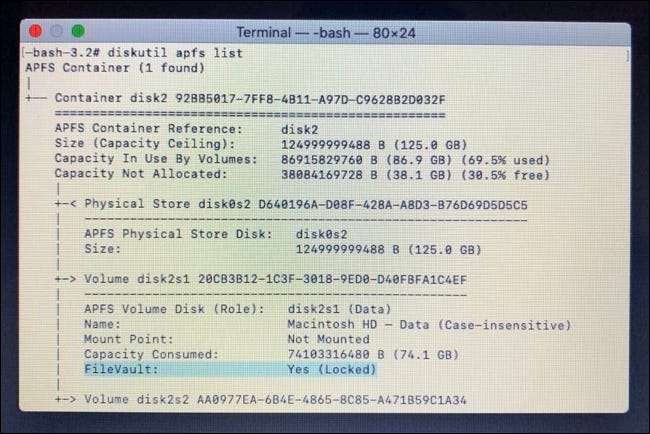
Detta kommer att ge en lista över
Tilldelade skyddsfaktorer-formaterade
enheter ansluten till din Mac. Titta ner i listan tills du hittar en som matchar din huvudenhet (det kommer sannolikt att vara det enda märkta som ”Filevault: Ja (låst)”). Notera skiv identifierare i ”skyddsfaktorer Physical Store Disk” fältet. I vårt fall är det
disk2s1
. Om ingen av dina partitioner är låsta, kan du hoppa till nästa avsnitt.
Du behöver Filevault lösenord (det lösenord du använder för att låsa upp din Mac) för detta nästa steg. Ange följande i Terminal
diskutil tilldelade skyddsfaktorer unlockVolume / dev / identifierare
men ersätta
identifierare
med etiketten du gjort en anteckning av i föregående steg, t.ex.
disk2s1
.
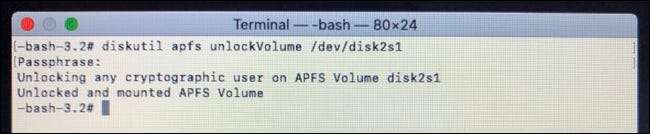
När du uppmanas att ange ditt lösenord följt av Enter. Om du gör ett misstag, skriv föregående kommando och försök igen. Om du får lösenordet rätt, din disk nu låsts upp och monteras. Nu är det dags att kopiera data till en annan enhet.
Decryptera din FileVault-enhet (Diskverktyg)
Istället för att använda Terminal kommandon ovan kan du prova att göra detta grafiskt med Skivverktyg. Vi hittade Terminal metoden fungerade i ett fall där Skivverktyg inte. Om den grafiska Skivverktyg metoden inte fungerar för dig, prova Terminal kommandon ovan. (Om du har använt Terminal kommandon redan behöver du inte använda Skivverktyg.)
Avsluta alla Terminal fönster så att fönstret MacOS Utilities visas igen och välj Skivverktyg från listan. Du bör se din hårddisk noterat på vänster på skärmen i avsnittet ”Intern”. Om det är nedtonad då är det krypterade och inte monterade.
Klicka på ”Data” partition till vänster och klicka sedan på ”Mount” längst upp i fönstret. Du kommer att bli tillfrågad om din Filevault lösenord, skriv in det och klicka på knappen ”Lås upp” -knappen. Din Filevault partition kommer att låsas upp och monteras.
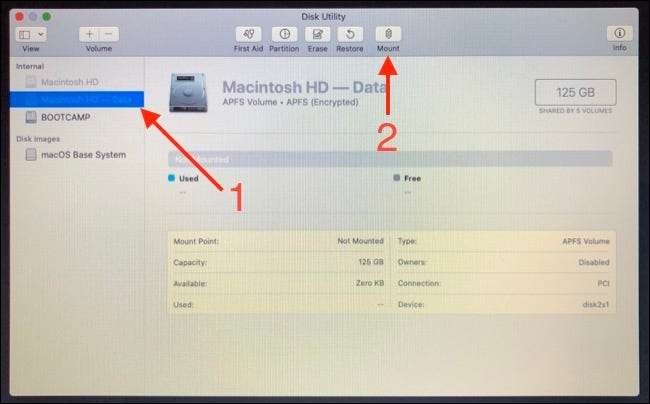
Kopiera filer med kommandoraden
Du kan inte köra Finder i återställningsläge, så filer måste kopieras manuellt med Terminal. Det är lätt om du vet var filerna finns, eller om du har en tillräckligt stor extern hårddisk som du enkelt kan kopiera allt (eller bara din användarkatalog, om du hellre).
Du kan använda
LS / Volymer / Macintosh \ HD /
kommandot för att se en översikt över din katalogstruktur. Alla kataloger med mellanslag i namnet kräver en backslash innan utrymmet i kommandon. Till exempel, en så kallad mappen ”Mina foton” blir
/Mina foton/
istället.
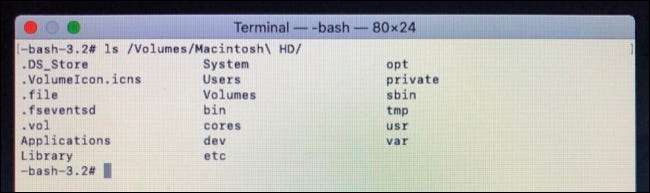
Alla externa enheter du ansluter ska monteras automatiskt av systemet. Du kan använda
ls / Volymer /
för att kontrollera förekomsten av enheten. Om du inte kan hitta enheten avslutar Terminal för att komma tillbaka till huvud MacOS Utilities fönster. Härifrån väljer Skivverktyg och sedan leta efter enheten. Om det inte dyker upp, koppla och anslut tills den gör.
Avsluta Skivverktyg starta sedan Terminal använder Utilities & gt; Terminal. Nu använder
cp
kommando för att kopiera filer, med
-R
flagga för att kopiera rekursivt (som omfattar alla kataloger och filer i en viss plats).
Så låt oss säga för ett ögonblick som du vill kopiera hela mappen användaren för en användare som heter ”HTG” på ”Macintosh HD” partition till en extern enhet som heter ”Rescue Disk”. Kommandot du skulle använda för att göra detta skulle vara:
cp -R / Volymer / Macintosh \ HD / Users / HTG / / Volymer / Räddnings \ Disk /
Ersätt användaren ”HTG” med din egen användare (run
LS / Volymer / Macintosh \ HD / Users /
att hitta den) och målenhet med ditt eget. Hela mappen kopieras till rotkatalogen på extern hårddisk, förutsatt att du har utrymme att göra det.

Om du vill kopiera innehållet till en viss mapp på din externa enhet, använd kommandot mkdir att göra det innan du börjar, till exempel:
mkdir / Volymer / Räddnings \ Disk / backup
för att skapa en mapp med namnet ”backup” i rotkatalogen.
Överväga att fysiskt ta bort enheten
En sista möjlighet är att fysiskt ta bort enheten insidan av Mac och montera den i en annan dator. Eftersom det finns en hel del variation i de typer av enheter Apple använder kommer särskilda instruktioner variera beroende på enheten.
Det första du bör göra är att titta upp din Mac-modellen. Du hittar serienumret tryckt på utsidan av chassits någonstans (på undersidan av datorn, till exempel) som du sedan kan ansluta till checkcoverage.apple.com att få din exakta modell, år och releasedatum.
Med denna information, gå till jag fixar det och leta upp din Mac modell att ta reda på hur man tar sig in i chassit. Du kommer förmodligen att behöva en uppsättning av TORX skruvmejslar för detta, och du bör vidta försiktighetsåtgärder som att använda en anti-statiskt armband och säkert lagra skruvarna tills du behöver dem igen.
Härifrån anvisningarna i slutändan kommer att bero på enheten. Om Mac är särskilt gammal kan det ha en mekanisk hårddisk eller en äldre solid-state-enhet. De flesta Mac nu använder M.2 eller NVMe enheter , Några med egna kontakter.
Med enheten bort måste du räkna ut hur man fäster den till en annan dator eller en Mac. Det finns gränssnitt för M2 och NVMe enheter som kan göra processen mycket enklare, medan en SATA till USB-adapter kommer att arbeta för äldre SSD och HDD-modeller.
Tyvärr få en annan maskin för att känna igen enheten kan vara den största stötestenen. Will Haley blogg har en utmärkt grund för att navigera denna process från att hitta en adapter för att montera HFS + partition i Linux.
Om enheten är krypterad med Filevault, kan detta vara en mycket svårare, särskilt om du inte använder MacOS för återhämtningsprocessen. Om du använder MacOS, prova följande:
-
Öppna ett terminalfönster och hitta den (APFS-formaterade) volymen du vill montera med hjälp av
Diskutil APFS listakommando. -
Notera volymidentifieraren, till exempel
disk1s1. -
Ange följande kommando, byt ut
disk1s1Med den identifierare som du tidigare noterade:Diskutil APFS UnlockVolume / DEV / DISK1S1 - Ange lösenordet du skulle använda när du loggar in på din Mac för att dekryptera volymen när du blir ombedd.
För en mer djupgående titt på dekryptering av filevaultvolymer med terminal, kolla in det här Utmärkt blogg post av der flounder .
Fyll nu din Mac
Med dina data (förhoppningsvis) säkra är det dags att göra din uppmärksamhet åt den MAC som inte startar. Vi har en hel lista med Saker att försöka när din Mac inte startar , men om inget av dessa arbete så kan du behöva Installera om MacOS från början och börja igen. Lycka till!






